ავტორი TechieWriter
სურათების კონვერტაცია PNG- დან JPEG- ზე ან JPEG- დან PNG- ზე შეიძლება გაკეთდეს უმარტივესი გზით, დამატებითი პროგრამული უზრუნველყოფის გამოყენების გარეშე და არც ონლაინ კონვერტორის გამოყენების გარეშე. მარტივად მიჰყევით ქვემოთ მოცემულ ნაბიჯებს სრულყოფილი გადაწყვეტისთვის, თქვენი Windows ოპერაციული სისტემადან:
გადაიყვანეთ PNG- დან JPEG- ში
1. იპოვნეთ PNG ფაილი, რომლის გადაკეთება გსურთ PNG- დან JPEG- ში. დააჭირეთ ღილაკს ფაილზე და შემდეგ გახსენით Paint როგორც ქვემოთაა ნაჩვენები.
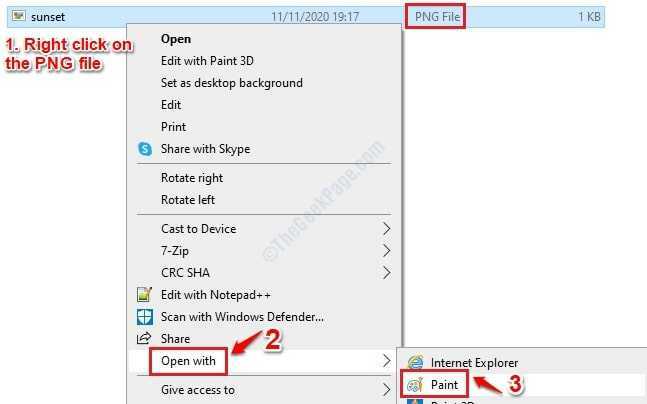
2. ახლა დააჭირეთ ღილაკს ფაილი ჩანართი ზედა ნაწილში და შემდეგ დააჭირეთ ისარს Შეინახე როგორც ვარიანტი. როგორც შემდეგი, აირჩიე JPEG სურათი ისრის მენიუდან ვარიანტი.
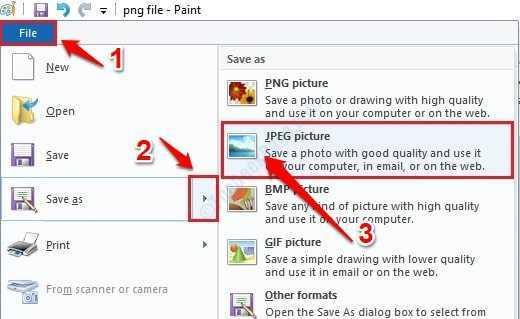
3. Ის არის. თქვენ ახლა მიიღებთ Შეინახე როგორც დადასტურების ფანჯარა. უბრალოდ აირჩიეთ ადგილი თქვენი ახალი JPEG ფაილისთვის და ჩაწერეთ ფაილის სახელი. დასრულების შემდეგ, დააჭირეთ ღილაკს Გადარჩენა ქვედა ღილაკი.
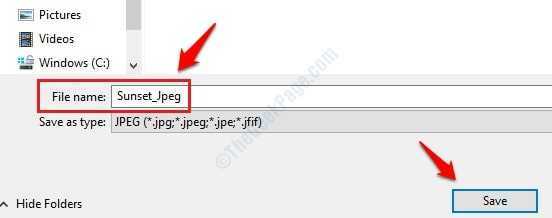
გადაიყვანეთ JPEG- დან PNG- ში
1. იპოვნეთ JPEG ფაილი, რომლის გადაკეთება გსურთ JPEG- დან PNG. დააჭირეთ ღილაკს ფაილზე და შემდეგ გახსენით Paint ისევე როგორც ადრე.
2. ახლა დააჭირეთ ღილაკს ფაილი ჩანართი ზედა ნაწილში და შემდეგ დააჭირეთ ისარს Შეინახე როგორც ვარიანტი. როგორც შემდეგი, არჩევის ნაცვლად JPEG სურათი ისრის მენიუდან აირჩიეთ ვარიანტი PNG სურათი.
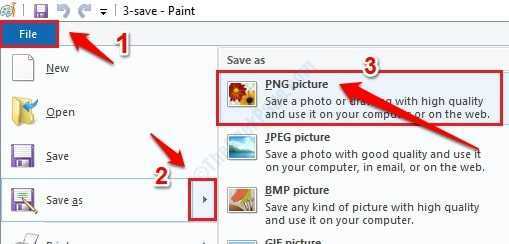
3. Როდესაც Შეინახე როგორც იხსნება დადასტურების ფანჯარა, ჩაწერეთ ფაილის სახელი და შემდეგ დააჭირეთ ღილაკს Გადარჩენა ღილაკი


